Bài viết này hướng dẫn bạn cách sử dụng thành thạo hàm VLOOKUP, HLOOKUP và IF trong Excel thông qua một bài tập thực hành về thống kê tuyển sinh. Bạn sẽ học cách áp dụng các hàm này để tổng hợp thông tin từ nhiều bảng, tính toán điểm và phân loại kết quả.
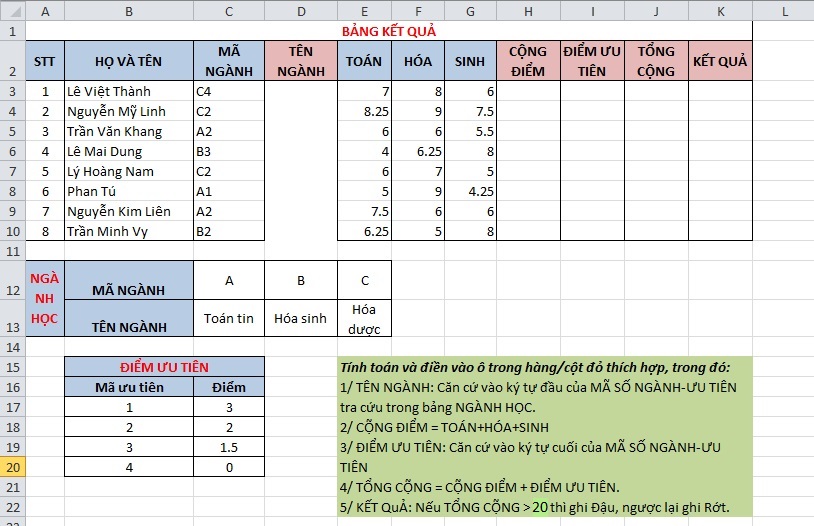 Mô tả bài tập Excel với bảng điểm và thông tin tuyển sinh
Mô tả bài tập Excel với bảng điểm và thông tin tuyển sinh
Tìm Kiếm Thông Tin Tên Ngành bằng Hàm HLOOKUP
Đầu tiên, chúng ta sẽ sử dụng hàm HLOOKUP để tìm kiếm tên ngành học tương ứng với mã ngành. Hàm HLOOKUP tìm kiếm giá trị trong hàng đầu tiên của một bảng và trả về giá trị trong cùng cột tại một hàng được chỉ định.
Cú pháp hàm HLOOKUP trong bài tập này là: =HLOOKUP(LEFT(C3,1),$B$12:$E$13,2,0)
LEFT(C3,1): Lấy ký tự đầu tiên của mã ngành trong ô C3.$B$12:$E$13: Phạm vi bảng chứa tên ngành và mã ngành tương ứng.2: Chỉ định hàng thứ hai trong bảng để trả về tên ngành.0: Tìm kiếm khớp chính xác.
Sau khi nhập cú pháp, nhấn Enter và sao chép công thức xuống các ô còn lại.
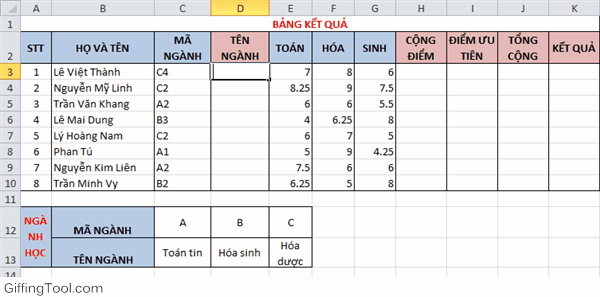 Kết quả sau khi sử dụng hàm HLOOKUP để tìm tên ngành
Kết quả sau khi sử dụng hàm HLOOKUP để tìm tên ngành
Tính Tổng Điểm với Cột “Cộng Điểm”
Để tính tổng điểm của ba môn Toán, Hóa, Sinh, bạn chỉ cần cộng điểm của ba môn này lại với nhau.
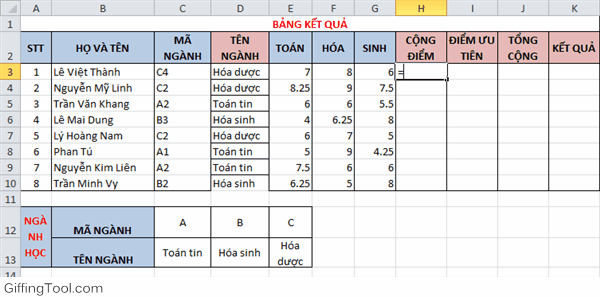 Cách tính tổng điểm bằng cách cộng điểm 3 môn
Cách tính tổng điểm bằng cách cộng điểm 3 môn
Áp Dụng Hàm VLOOKUP cho Cột “Ưu Tiên”
Tiếp theo, sử dụng hàm VLOOKUP để tìm điểm ưu tiên dựa trên khu vực. Hàm VLOOKUP tìm kiếm giá trị trong cột đầu tiên của một bảng và trả về giá trị trong cùng hàng tại một cột được chỉ định.
Cú pháp hàm VLOOKUP trong bài tập này là: =VLOOKUP(VALUE(RIGHT(C3,1)),$B$17:$C$20,2,0)
VALUE(RIGHT(C3,1)): Lấy ký tự cuối cùng của mã ngành (là mã khu vực) và chuyển đổi thành giá trị số. Việc sử dụng hàm VALUE giúp tránh lỗi tìm kiếm không chính xác.$B$17:$C$20: Phạm vi bảng chứa khu vực và điểm ưu tiên tương ứng.2: Chỉ định cột thứ hai trong bảng để trả về điểm ưu tiên.0: Tìm kiếm khớp chính xác.
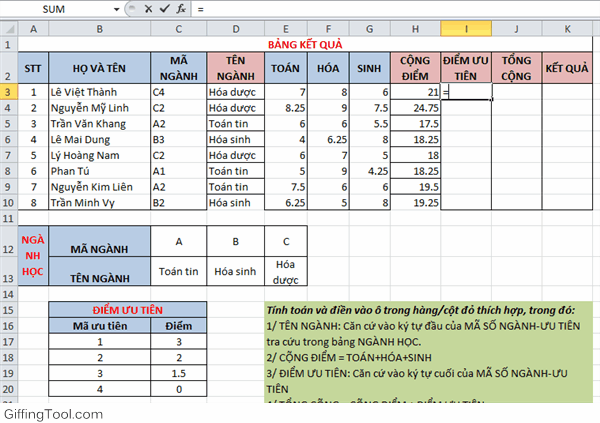 Kết quả sau khi sử dụng hàm VLOOKUP để tìm điểm ưu tiên
Kết quả sau khi sử dụng hàm VLOOKUP để tìm điểm ưu tiên
Tính Tổng Điểm và Điểm Ưu Tiên với Cột “Tổng Cộng”
Cộng điểm trong cột “Cộng Điểm” và điểm ưu tiên trong cột “Ưu Tiên” để có tổng điểm cuối cùng.
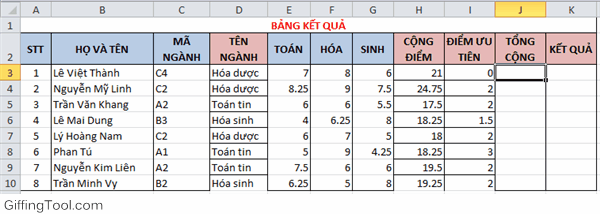 Cách tính tổng cộng bằng cách cộng điểm cộng và điểm ưu tiên
Cách tính tổng cộng bằng cách cộng điểm cộng và điểm ưu tiên
Xác Định Kết Quả bằng Hàm IF
Cuối cùng, sử dụng hàm IF để xác định kết quả đậu hoặc rớt dựa trên tổng điểm.
Cú pháp hàm IF trong bài tập này là: =IF(J3>20,"ĐẬU","RỚT")
J3>20: Điều kiện kiểm tra xem tổng điểm có lớn hơn 20 hay không."ĐẬU": Giá trị trả về nếu điều kiện đúng (tổng điểm > 20)."RỚT": Giá trị trả về nếu điều kiện sai (tổng điểm <= 20).
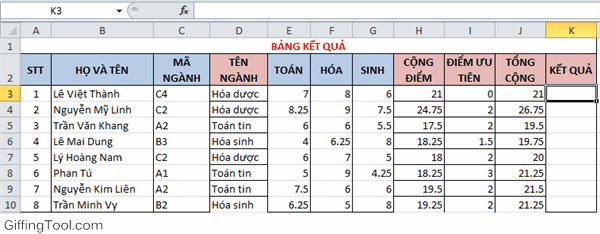 Sử dụng hàm IF để phân loại kết quả
Sử dụng hàm IF để phân loại kết quả
Kết Luận
Thông qua bài tập này, bạn đã nắm được cách sử dụng hàm VLOOKUP, HLOOKUP và IF trong Excel để xử lý dữ liệu, tính toán và phân loại kết quả. Việc kết hợp các hàm này giúp bạn thực hiện các thống kê phức tạp một cách hiệu quả. Hãy luyện tập thêm để thành thạo hơn trong việc ứng dụng Excel vào công việc.















Discussion about this post